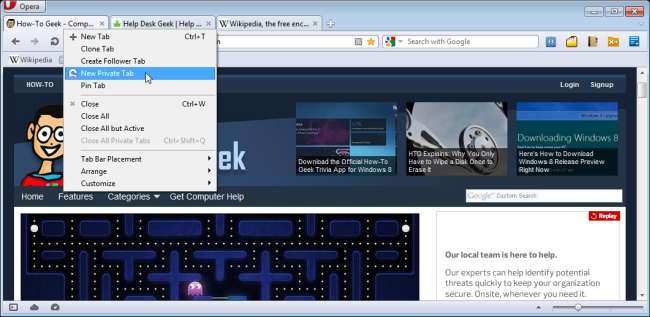
Tabbed ब्राउज़िंग एक काफी नई अवधारणा है। ऐसा नहीं है कि बहुत पहले, यदि आप एक वेबसाइट देखना चाहते थे, लेकिन उस वेबसाइट को नहीं छोड़ना चाहते हैं जिसे आप वर्तमान में देख रहे थे, तो आपको एक नई विंडो खोलनी होगी। फ़ायरफ़ॉक्स को लोकप्रिय बनाने के लिए फ़ायरफ़ॉक्स सबसे पहले था।
अब, सभी ब्राउज़र एक साथ कई वेबसाइटों को प्रदर्शित करने के लिए टैब का उपयोग करते हैं। ओपेरा में टैब्ड ब्राउज़िंग फ़ायरफ़ॉक्स और अन्य ब्राउज़रों की तुलना में थोड़ा अधिक उन्नत है। अधिकांश ब्राउज़रों में, प्रत्येक टैब को एक अलग इकाई के रूप में माना जाता है। आप एक समय में केवल एक टैब प्रदर्शित कर सकते हैं। हालांकि, ओपेरा में, टैब को ब्राउज़र के अंदर खिड़कियों की तरह व्यवहार किया जाता है, और आप कैस्केड और टैब को टाइल करने जैसे काम कर सकते हैं।
हम आपको दिखाएंगे कि ओपेरा में कुछ सुविधाओं का उपयोग कैसे करें जो इसे अलग करते हैं और ओपेरा के साथ वेब को ब्राउज़ करना आसान और अधिक सुखद बनाते हैं।
अनुयायी टैब
अनुवर्ती टैब ओपेरा की विशिष्ट विशेषता है। वे उपयोगी होते हैं जब आप एक वेबपेज ब्राउज़ कर रहे होते हैं और आप पृष्ठ पर कई लिंक देखना चाहते हैं। जब आप एक अनुयायी टैब खोलते हैं, तो पृष्ठभूमि में एक खाली टैब खुलता है। जब आप वेबपेज पर एक लिंक पर क्लिक करते हैं, तो नया पेज वर्तमान टैब के बजाय रिक्त अनुयायी टैब में खोला जाता है।
नोट: यदि आपके पास केवल एक अनुयायी टैब खुला है, तो प्रत्येक लिंक अनुयायी टैब पर खुले वेबपृष्ठ को बदलता है। यदि आप जानते हैं कि आप कई लिंक पर क्लिक करने जा रहे हैं, तो आप कई अनुयायी टैब खोल सकते हैं।
उदाहरण के लिए, आप अपनी रुचि को बढ़ाने वाले लेखों की तलाश में, How-To Geek के मुख्य पृष्ठ को ब्राउज़ कर सकते हैं। आप एक खोज करते हैं और पृष्ठ को खोलना चाहते हैं, लेकिन आप मुख्य पृष्ठ पर और अधिक लेख ढूंढते रहना चाहते हैं। यदि आप कई अनुयायी टैब खोलते हैं, तो आप बस उन लेखों के लिए लिंक पर क्लिक कर सकते हैं जिन्हें आप पढ़ना चाहते हैं लेख स्वचालित रूप से अनुयायी टैब पर खुलेंगे।
एक अनुयायी टैब खोलने के लिए, टैब बार पर एक मौजूदा टैब पर राइट-क्लिक करें और पॉपअप मेनू से फॉलोवर टैब चुनें। बैकग्राउंड में एक खाली टैब खुलता है।
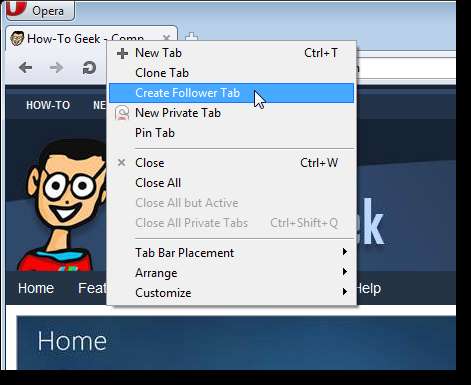
अब, एक वेबपेज पर एक लिंक पर क्लिक करें।
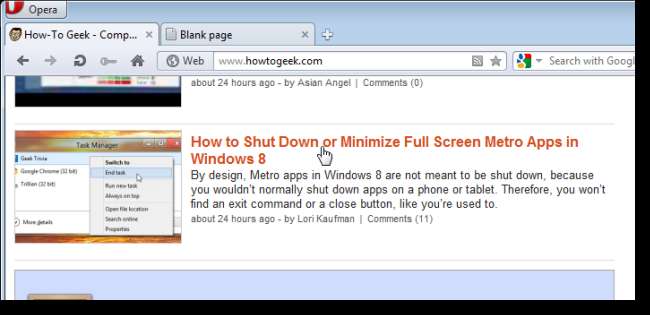
उस लिंक का वेबपेज पृष्ठभूमि में स्वचालित रूप से रिक्त टैब में खुलता है। इसे सक्रिय करने के लिए बस टैब पर क्लिक करें।
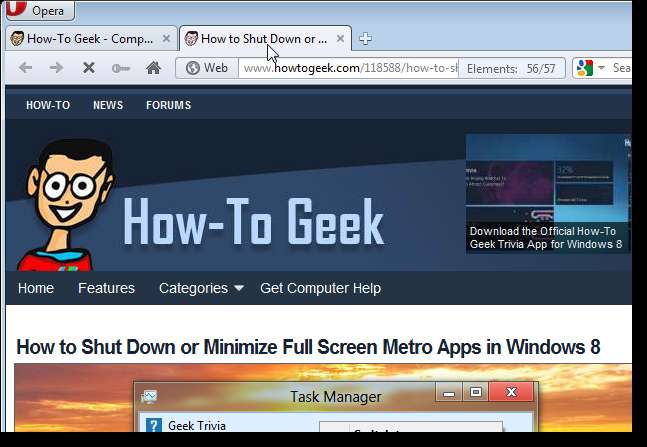
आप सोच रहे होंगे कि लिंक पर राइट-क्लिक करने और नए टैब खोलने से एक ही काम पूरा हो सकता है। हालांकि, अनुयायी टैब आपको नए टैब में वेबपेज खोलने के लिए लिंक पर जल्दी से बाएं क्लिक करने की अनुमति देता है।
पिन वह नहीं है
ओपेरा, फ़ायरफ़ॉक्स और क्रोम की तरह, आपको वेबसाइटों को टैब बार पर पिन करने की अनुमति देता है, जिससे वे स्थायी रूप से सुलभ हो जाते हैं। जब एक टैब पिन किया जाता है, तो टैब पर केवल साइट का फ़ेविकॉन प्रदर्शित होता है और इसमें पास बटन नहीं होता है। यह सुविधा उन साइटों के लिए उपयोगी है जो आप हर बार ओपेरा खोलने के लिए जाते हैं। ओपेरा बंद करने और उसे फिर से खोलने के बाद भी पिन किए गए टैब उपलब्ध हैं। यह आपके लिए खोज इंजन, वेब-आधारित ईमेल साइटों जैसे जीमेल, या आपके द्वारा देखी जाने वाली रोचक और उपयोगी वेबसाइटों जैसे कि हॉव-टू-गीक के लिए उपयोगी है।
टैब पिन करने के लिए, इच्छित टैब पर राइट-क्लिक करें और पॉपअप मेनू से पिन टैब चुनें।
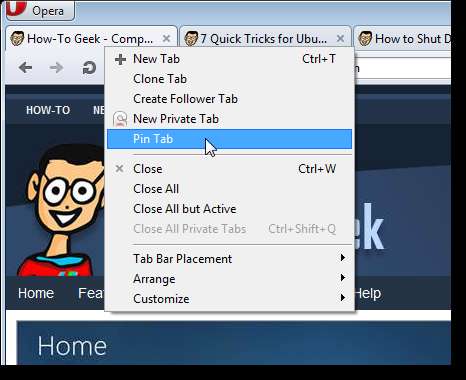
टैब केवल फ़ेविकॉन दिखा सिकोड़ता है, और टैब बार के बाईं ओर सभी तरफ ले जाया जाता है, अगर यह पहले से ही नहीं था।
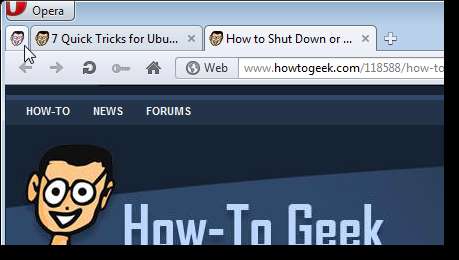
जब एक टैब पिन किया जाता है, तो टैब पर राइट-क्लिक करके एक्सेस किए गए पॉपअप मेनू पर पिन टैब विकल्प के बाईं ओर एक चेक मार्क प्रदर्शित होता है। आप टैब पर राइट क्लिक करके और पॉपअप मेनू से फिर से पिन टैब का चयन करके एक टैब को आसानी से अनपिन कर सकते हैं।
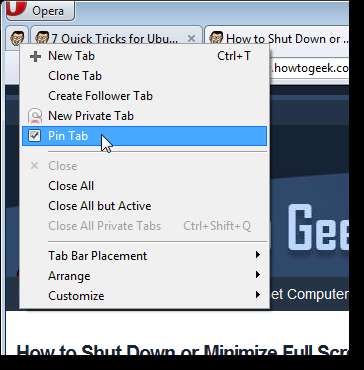
कैस्केड और टाइल टैब
अन्य ब्राउज़रों के विपरीत, ओपेरा में टैब टैब की तुलना में विंडोज़ की तरह अधिक संचालित होते हैं। आप ओपेरा में टैब पर कुछ खिड़की जैसी कार्रवाई कर सकते हैं। टैब पॉपअप मेनू पर अरेंज सबमेनू आपको अपने सभी टैब को कम से कम या अधिकतम करने और उन सभी को पुनर्स्थापित करने की अनुमति देता है, साथ ही कैस्केड या आपके टैब को विंडोज़ की तरह टाइल करता है। एक साथ कई वेबसाइटों को पढ़ने या आसानी से देखने के लिए टैब लेने के लिए कैस्केड और टाइल सुविधाओं का उपयोग करें। जब आप एक टैब को अधिकतम करते हैं, तो यह पूरे ब्राउज़र स्थान को फिर से ले जाएगा।
अपने टैब को कैस्केडिंग पैटर्न में व्यवस्थित करने के लिए, टैब बार पर किसी भी टैब पर राइट क्लिक करें और अरेंज चुनें पॉपअप मेनू से कैस्केड।
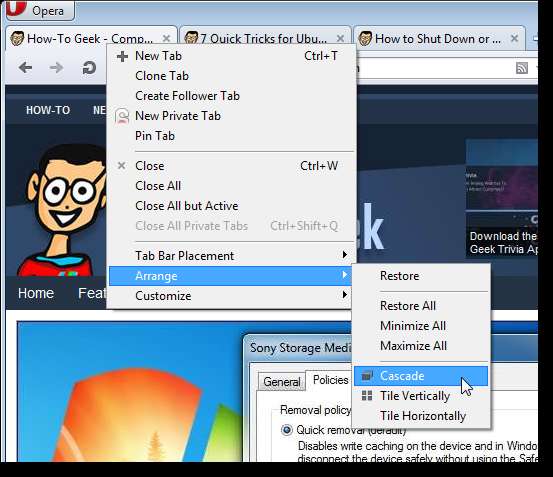
टैब को कैस्केडिंग पैटर्न में रखा जाता है, जैसे विंडोज में डेस्कटॉप पर विंडो। उस टैब पर साइट देखने के लिए किसी भी "विंडो" (टैब) पर क्लिक करें।
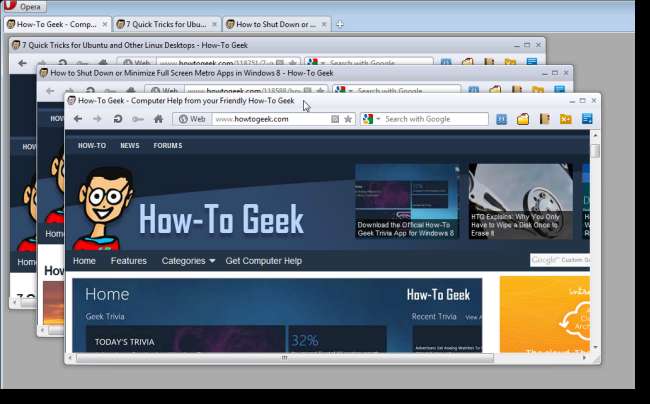
टैब को फिर से अधिकतम करने के लिए, ऊपरी, दाएं कोने में स्थित अधिकतम बटन पर क्लिक करें।
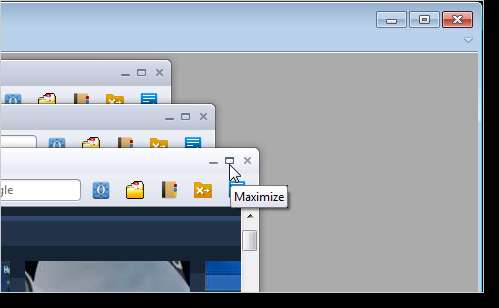
यदि आप सभी टैब फिर से अधिकतम करना चाहते हैं, तो कैस्केड विंडो के ऊपर टैब बार पर राइट-क्लिक करें और अरेंज का चयन करें पॉपअप मेनू से सभी को अधिकतम करें।
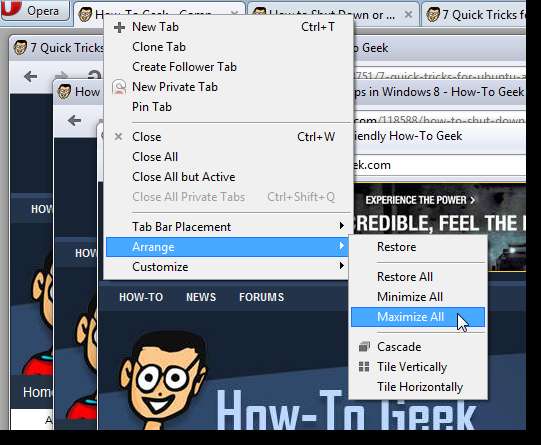
स्टैक टैब्स
यदि आप एक समय में बहुत सारी वेबसाइट खोलते हैं, तो टैब स्टैकिंग सुविधा आपके काम आएगी। आम तौर पर, जब आपके पास टैब से अधिक टैब खुला होता है, तो आप टैब को स्क्रीन पर देखने के लिए स्क्रॉल करना होगा। टैब स्टैकिंग सुविधा आपको अपने टैब बार पर स्थान बचाने के लिए एक दूसरे के ऊपर टैब स्टैक करने की अनुमति देती है।
टैब को स्टैक करने के लिए, एक टैब को दूसरे के ऊपर तब तक खींचें, जब तक कि दूसरा टैब ग्रे न हो जाए। माउस बटन छोड़ें।
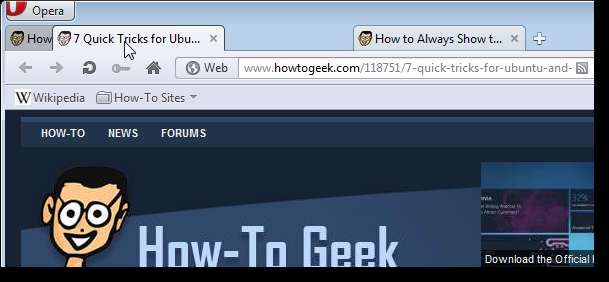
टैब एक दूसरे के ऊपर ढेर होते हैं और स्टैक के दाईं ओर एक तीर होता है। स्टैक का विस्तार करने और टैब को अलग से देखने के लिए, तीर पर क्लिक करें।
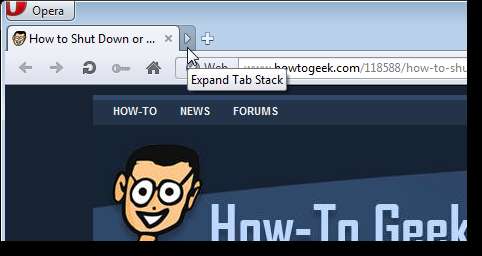
नोट: आप अपने माउस को स्टैक के ऊपर ले जाकर एक टैब स्टैक के सभी टैब को थंबनेल के रूप में भी देख सकते हैं।
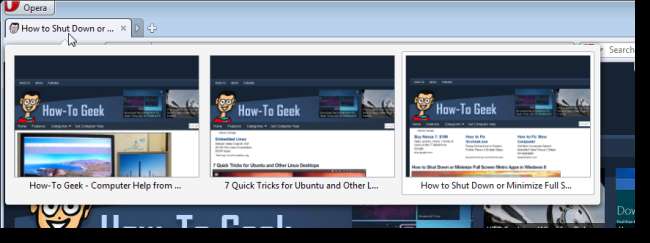
बंद करने, या ढहाने के लिए, फिर से स्टैक, तीर पर क्लिक करें, जो अब बाईं ओर इंगित कर रहा है।
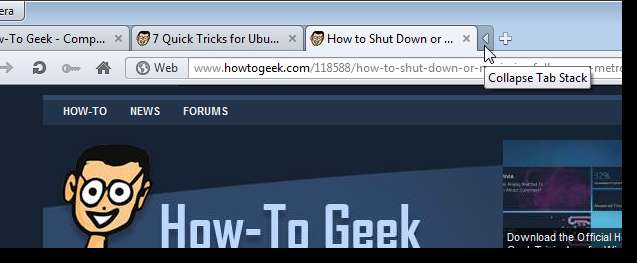
आप टैब स्टैक से टैब तभी निकाल सकते हैं जब टैब स्टैक का विस्तार हो। ऐसा करने के लिए, स्टैक का विस्तार करने के लिए दायाँ तीर क्लिक करें और फिर टैब टैब पर टैब स्टैक में से किसी एक टैब को खींचें या शेष स्टैक के बीच, जो शेष टैब के आकार को सिकुड़ता है, और अगला दाईं ओर टैब करें।
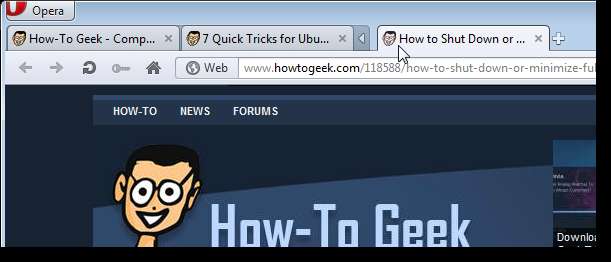
स्टैक से सभी टैब को हटाने के लिए, स्टैक पर राइट-क्लिक करें और टैब स्टैक का चयन करें पॉपअप मेनू से अनस्टैक। स्टैक के सभी टैब को बंद करने के लिए एक ही सबमेनू पर क्लोज स्टैक विकल्प का उपयोग करें। ओपेरा स्टैक को एक नए टैब के साथ बदल देता है।

साइटों के संग्रह के लिए उपनाम बनाएँ
उपनाम की विशेषता यह लग सकती है कि टैब के साथ ऐसा करने के लिए बहुत कुछ नहीं है, लेकिन यह आपको अलग टैब पर साइटों के एक विशिष्ट सेट को जल्दी और आसानी से खोलने की अनुमति देता है। यदि आप कुछ वेबसाइटों को इकट्ठा करते हैं जिन्हें आप एक बार में सभी एक बुकमार्क फ़ोल्डर में खोलना चाहते हैं, तो आप उस फ़ोल्डर में एक उपनाम निर्दिष्ट कर सकते हैं। उस फ़ोल्डर में सभी वेबसाइटों को जल्दी से खोलने के लिए, पता बार में उपनाम टाइप करें और Enter दबाएं। सभी साइटें अलग टैब पर खुलती हैं।
नोट: वर्तमान टैब पर खुली हुई वेबसाइट को बुकमार्क फ़ोल्डर में से किसी एक साइट से बदल दिया जाएगा।
वेबसाइटों के सेट के लिए उपनाम सेट करने के तरीके के बारे में अधिक जानकारी के लिए, ओपेरा में बुकमार्क वेबसाइटों का एक सेट जल्दी से खोलने के लिए उपनाम का उपयोग करने के बारे में हमारा लेख देखें।
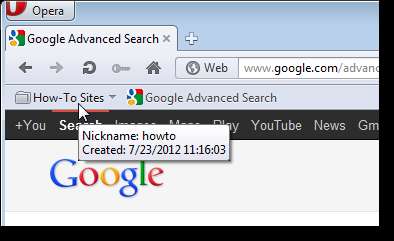
अंतर्निहित प्रबंधन में ओपन टैब्स सहेजें
एक सत्र प्रबंधक आपको अपने सभी वर्तमान में खुले टैब को सहेजने की अनुमति देता है ताकि आप उन्हें किसी भी समय फिर से खोल सकें। ओपेरा में एक अंतर्निहित सत्र प्रबंधक है।
अपने वर्तमान सत्र को बचाने के लिए, कुछ टैब पर कुछ वेबसाइट खोलें। टैब और विंडोज का चयन करें | सत्र | इस सत्र को ओपेरा मेनू से सहेजें।
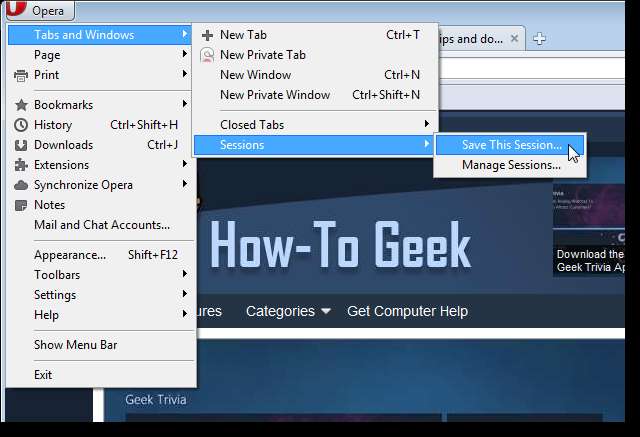
सत्र सत्र संपादित करें बॉक्स में सत्र सहेजें संवाद बॉक्स में एक नाम दर्ज करें।
नोट: यदि आप चाहते हैं कि ये साइटें ओपेरा खोलने पर अपने आप अलग टैब पर खुलें, तो हर बार जब मैं ओपेरा चेक बॉक्स शुरू करता हूं, तो इन टैब और विंडो को चुनें, ताकि बॉक्स में एक चेक मार्क हो।
ओपेरा आपको एक सत्र में वर्तमान में खुली ओपेरा खिड़कियों से खुले टैब को बचाने की अनुमति देता है। जब आप फिर से सत्र खोलते हैं, तो सभी टैब पहले की तरह ही टैब और विंडो कॉन्फ़िगरेशन में खोले जाते हैं। यदि आप केवल वर्तमान टैब विंडो से खुले टैब को सहेजना चाहते हैं, तो केवल सक्रिय विंडो को सहेजें चेक बॉक्स का चयन करें।
ओके पर क्लिक करें।
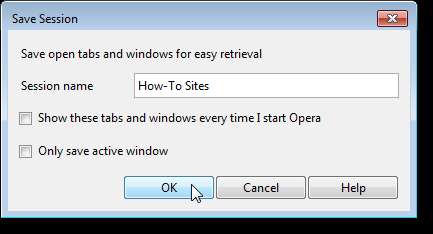
अब, जब आप टैब बंद करते हैं, या यहां तक कि ओपेरा को बंद करते हैं, तो आप सत्र प्रबंधक का उपयोग करके सभी समान साइटों को फिर से अलग टैब पर खोल सकते हैं। जब आप Tabs और Windows का चयन करते हैं | ओपेरा मेनू से सत्र, सबमेनू पर उपलब्ध अपने नए सत्र को नोटिस करें।
यदि आप एक सत्र को हटाने का निर्णय लेते हैं, तो टैब और विंडोज चुनें सत्र | ओपेरा मेनू से सत्र प्रबंधित करें।
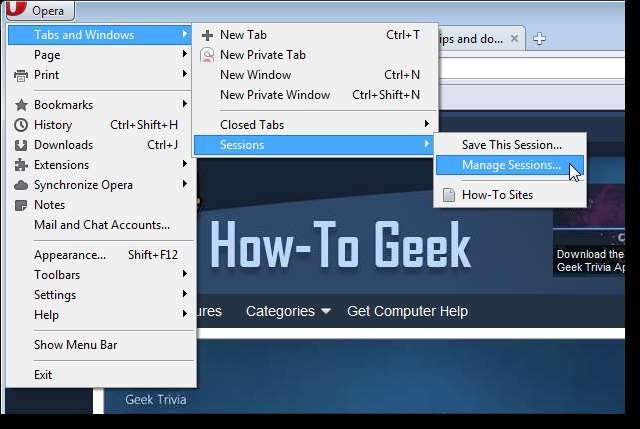
सत्र प्रबंधित करें संवाद बॉक्स में, उस सत्र का चयन करें जिसे आप हटाना चाहते हैं और हटाएं पर क्लिक करें।
आप सहेजे गए सत्रों को खोलने के लिए इस संवाद बॉक्स का उपयोग कर सकते हैं, या आपका पिछला सत्र जो स्वचालित रूप से सहेजा गया है। बस एक सहेजे गए सत्र का चयन करें और खोलें पर क्लिक करें। यदि आप जो सत्र खोलना चाहते हैं, वह कई ओपेरा विंडो के साथ सहेजा गया था, और अब आप सभी टैब एक विंडो में खोलना चाहते हैं, सूची से सत्र का चयन करें और ओपन पर क्लिक करने से पहले वर्तमान विंडो के अंदर ओपन टैब का चयन करें।
नोट: सत्र खोलने के बाद, सत्र प्रबंधित करें संवाद बॉक्स स्वतः बंद हो जाता है। यदि आप सभी ने एक या अधिक सत्र हटा दिए थे, तो संवाद बॉक्स बंद करने के लिए बंद करें पर क्लिक करें।
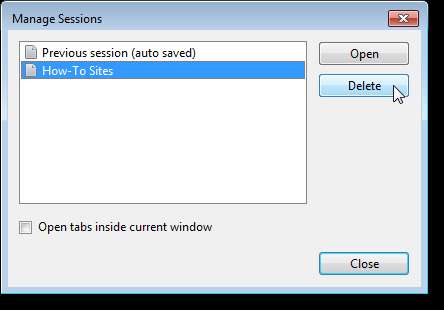
जब आप सेटिंग्स का चयन करके ओपेरा खोलते हैं तो आप स्वचालित रूप से सहेजे गए सत्र को खोलना चुन सकते हैं ओपेरा मेनू से प्राथमिकताएं। प्राथमिकताएँ संवाद बॉक्स पर सामान्य टैब पर, स्टार्टअप ड्रॉप-डाउन सूची से सहेजे गए सत्र जारी रखें का चयन करें।
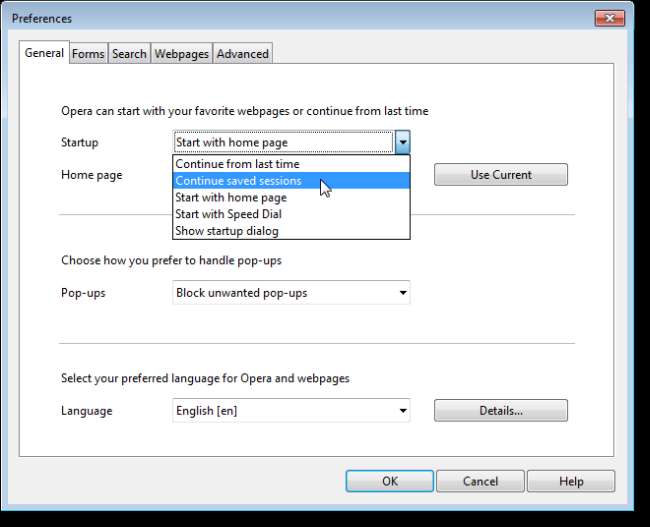
क्योंकि ओपेरा में अंतर्निहित सत्र प्रबंधन उपकरण सीमित है, आप ओपेरा में ऐड-ऑन में रुचि रख सकते हैं, जिसे कहा जाता है टैब वॉल्ट , इससे आप अपने टैब सत्रों को अधिक विस्तार से प्रबंधित कर सकते हैं, जैसे टैब के समूहों का नाम बदलना, एक सत्र में टैब की सूची को फिर से व्यवस्थित करना, और ओपेरा के सहेजे गए सत्रों और बुकमार्क्स को आयात और निर्यात करना।
निजी टैब का उपयोग करें
ऐसे समय हो सकते हैं जब आप किसी विशिष्ट साइट पर जाने के बाद अपने ब्राउज़िंग इतिहास का कोई निशान नहीं छोड़ना चाहते। अधिकांश अन्य ब्राउज़र आपको एक विशेष विंडो खोलने की अनुमति देते हैं जिसमें आप सर्फ कर सकते हैं, और जब आप विंडो बंद करते हैं तो आपकी गतिविधियों के सभी निशान हटा दिए जाएंगे।
ओपेरा आपको एक निजी विंडो खोलने की अनुमति देता है, साथ ही साथ। हालाँकि, यदि आप एक साइट को निजी तौर पर सर्फ करना चाहते हैं और अभी भी आपके द्वारा देखी जा रही अन्य साइटों तक पहुंच है, तो आप वर्तमान विंडो के भीतर एक निजी टैब खोल सकते हैं। जब आप एक निजी टैब बंद करते हैं, तो उस टैब पर देखी गई साइट का डेटा (ब्राउज़िंग इतिहास, कैश, कुकीज़ और लॉगिन जानकारी) आइटम हटा दिए जाते हैं। हालाँकि, यदि आप उस साइट के लिए कोई बुकमार्क सहेजते हैं, या साइट से कोई फ़ाइल डाउनलोड करते हैं, तो वह डेटा अभी भी उपलब्ध है जब निजी टैब बंद हो जाता है।
नोट: जब आप एक निजी टैब बंद करते हैं, तो टैब बार के दाईं ओर "बंद टैब" ड्रॉप-डाउन तीर का उपयोग करके उस टैब को दोबारा नहीं खोला जा सकता है।
निजी टैब खोलने के लिए, टैब और विंडोज चुनें ओपेरा मेनू से नया निजी टैब। आप टैब बार पर राइट-क्लिक भी कर सकते हैं और संदर्भ मेनू से नए निजी टैब का चयन कर सकते हैं।
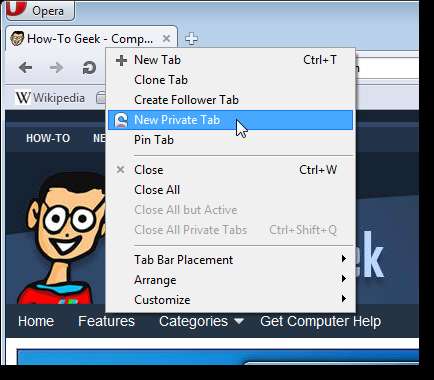
निजी ब्राउज़िंग संदेश और टैब पर एक विशेष आइकन के साथ एक नया टैब खुलता है। यदि आप निजी टैब खोलते समय हर बार यह संदेश नहीं देखना चाहते हैं, तो फिर से चेक बॉक्स न दिखाएँ का चयन करें, इसलिए बॉक्स में एक चेक मार्क है।
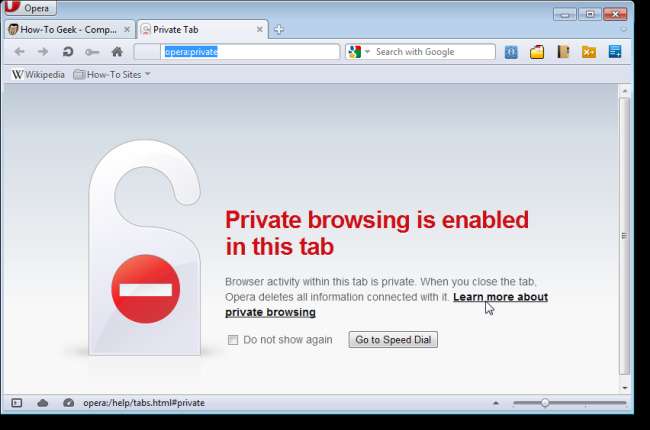
एक निजी टैब को बंद करना उसी तरह किया जाता है जैसे सामान्य टैब को बंद करना। आप टैब पर एक्स बटन पर क्लिक कर सकते हैं, टैब पर राइट-क्लिक करें और पॉपअप मेनू से बंद का चयन करें, या Ctrl + W दबाएं। यदि आपके पास कई निजी टैब खुले हैं, और आप उन सभी को एक साथ बंद करना चाहते हैं, तो सही- टैब बार पर क्लिक करें और पॉपअप मेनू से सभी निजी टैब बंद करें चुनें, या Ctrl + Shift + Q दबाएं।
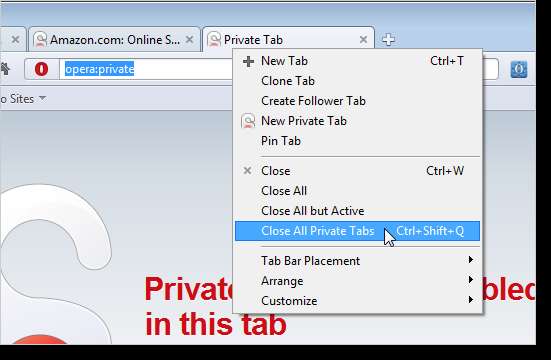
यदि आप तय करते हैं कि आप अपने निजी ब्राउज़िंग को करने के लिए एक विशेष विंडो का उपयोग करना चाहते हैं, तो टैब और विंडोज का चयन करें ओपेरा मेनू से नई निजी विंडो। अपनी ब्राउज़िंग गतिविधि के सभी निशान हटाने के लिए निजी विंडो बंद करें।
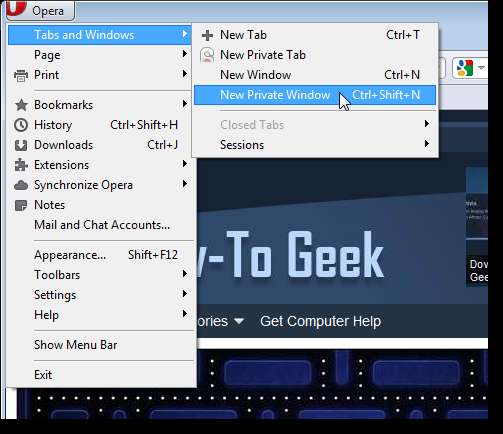
ओपेरा में निजी ब्राउज़िंग के बारे में अधिक जानकारी के लिए, हमारे लेख के बारे में देखें अधिकतम गोपनीयता के लिए ओपेरा का अनुकूलन कैसे करें .
टैब प्राथमिकताएँ सेट करें
ओपेरा के टैब को अपनी पसंद के अनुरूप बनाने के लिए कई विकल्प हैं। टैब के लिए वरीयताओं का उपयोग करने के लिए सेटिंग्स का चयन करें | ओपेरा मेनू से प्राथमिकताएं।
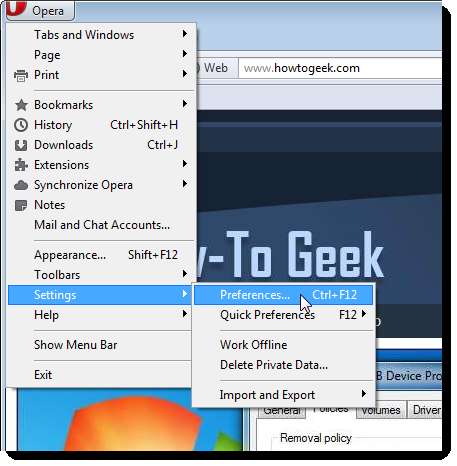
प्राथमिकताएँ संवाद बॉक्स में, उन्नत टैब पर क्लिक करें और फिर बाईं ओर मेनू से टैब चुनें।
आप Ctrl कुंजी को दबाकर और बार-बार टैब दबाकर एक विशिष्ट क्रम में अपने सभी खुले टैब के माध्यम से साइकिल चला सकते हैं। Ctrl + Tab ड्रॉप-डाउन सूची के साथ टैब के माध्यम से साइक्लिंग से एक विकल्प का चयन करके टैब वरीयताओं में डिफ़ॉल्ट ऑर्डर को निर्दिष्ट किया जा सकता है।
जब आप किसी साइट को किसी बुकमार्क, या अन्य पैनल से खोलते हैं, तो डिफ़ॉल्ट को वर्तमान टैब में वेबपेज खोलना होता है। यदि आप नए टैब पर बुकमार्क खोलना चाहते हैं, तो पुन: उपयोग करें वर्तमान टैब चेक बॉक्स का चयन करें ताकि बॉक्स में कोई चेक मार्क न हो।
टैब को अनुकूलित करने के लिए अतिरिक्त विकल्पों के लिए, अतिरिक्त टैब विकल्प पर क्लिक करें।
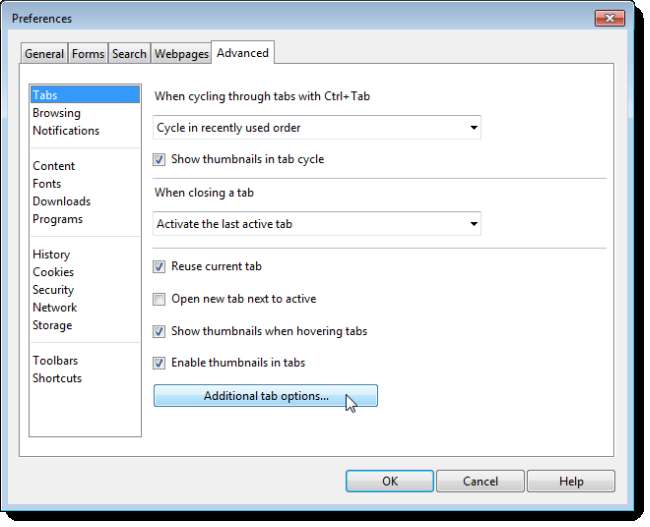
अतिरिक्त टैब विकल्प संवाद बॉक्स पर, आप नए टैब के व्यवहार को निर्दिष्ट कर सकते हैं, बिना टैब वाली विंडो की अनुमति दें, प्रत्येक टैब पर शो बंद करें बटन चुनें, या टैब के बजाय विंडो खोलें।
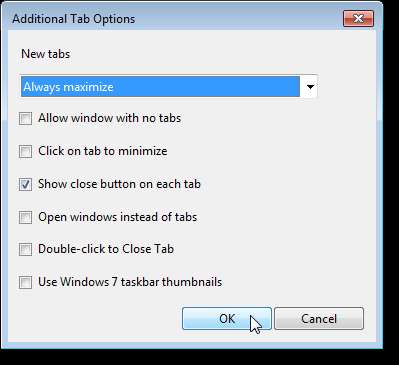
बहुत से लोग इसे महसूस नहीं कर सकते हैं, लेकिन ओपेरा एक उन्नत ब्राउज़र है, और कुछ उपयोगी विशेषताएं अन्य ब्राउज़रों में अभी तक नहीं मिली हैं।







